Power Hub - hjärtat i ditt energismarta hem
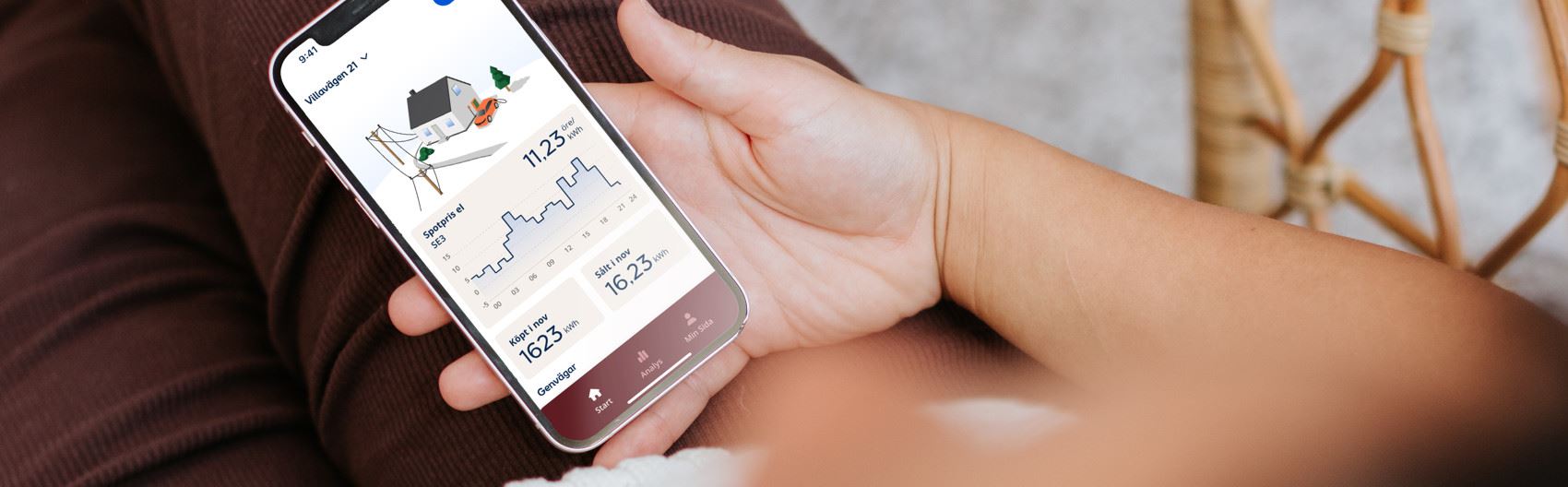
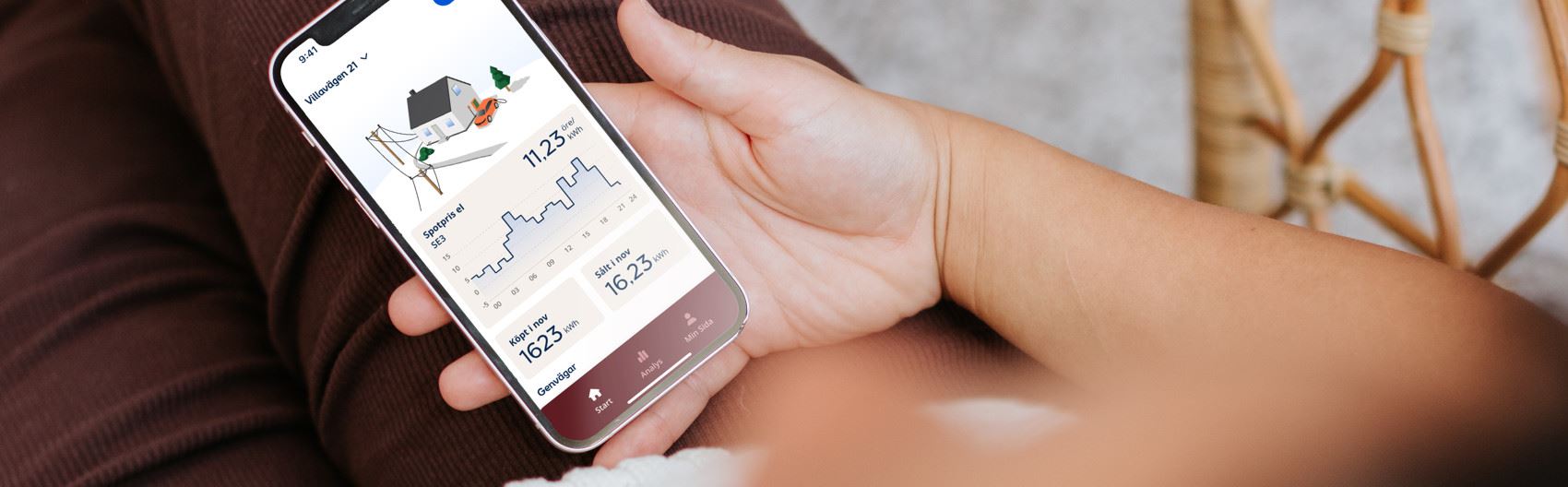
Mälarenergi Power Hub gör det enklare för dig att ta kontroll över din energi och bli energismart. Håll koll på din elanvändning, få insikter som hjälper dig spara pengar och bidra till en mer hållbar framtid – allt via en app.
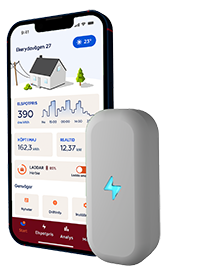
OBS! För att Power Hub ska fungera korrekt behöver du tillgång till din elmätare och ett stabilt Wi-Fi. Lösningen passar bäst för villa- och radhuskunder.
✔ Se din elanvändning i realtid
Få en tydlig överblick över hur och när du använder el. Med smart visualisering av din energiförbrukning kan du enkelt identifiera sätt att spara energi och pengar.
✔ Skapa insikter för en hållbar vardag
Analysera din förbrukning och se vilka åtgärder som gör störst skillnad. Genom att använda el under dygnets billigare timmar sparar du pengar och avlastar elnätet. I appen kan du även schemalägga laddningen av din elbil för att ladda när priserna är som lägst.
✔ Följ elpriserna och planera din förbrukning
Planera din förbrukning genom att nyttja de mest fördelaktiga tiderna på dygnet. Med en tydlig visuell översikt av hur elen används kan du optimera din förbrukning och undvika överbelastning och strömavbrott. Snacka om effektsmart!
✔ NYHET: Effektnotiser i Power Hub
Effektnotiser är nu tillgängligt för alla Power Hub-kunder med automatisk uppdatering i appen. Har du inte det, går det enkelt att uppdatera manuellt via App Store eller Google Play. Den här funktionen gör det lättare att undvika oväntade effektavgifter, styra och optimera sin elanvändning och slippa manuell kontroll – appen gör jobbet automatiskt.
Här har vi samlat några av de vanligaste frågorna vi får. Skulle du inte hitta det du söker, eller behöver hjälp, ställ dina frågor till vår chatbot Watson eller ring 021-39 50 50.
Mälarenergi Power Hub är en enhet som ansluts till din elmätare och samlar in information om din elförbrukning i realtid. Den hjälper dig att övervaka och optimera din energianvändning direkt via en app.
Med Mälarenergi Power Hub kan du:
Kostnaden 799 inkl. moms debiteras på kommande faktura.
För att beställa enheten, kontakta Mälarenergis kundsupport via telefon, e-post eller beställ direkt via Mitt Mälarenergi. Är du ny kund, teckna ett fossilfritt elavtal och välj Power Hub i din beställning.
Effektnotiser gör det möjligt för användaren att:
Appen håller koll i bakgrunden och skickar en varning direkt i mobilen när:
Den här funktionen gör det lättare att undvika oväntade effektavgifter, styra och optimera sin elanvändning och slippa manuell kontroll – appen gör jobbet automatiskt.
Funktionen med effektnotiser finns nu tillgänglig för alla användare via den senaste versionen av appen, antingen genom automatisk uppdatering eller manuellt via App Store eller Google Play.
Ja, för att använda Mälarenergi Power Hub behöver du vara elhandelskund hos Mälarenergi. Detta säkerställer kompatibilitet och full funktionalitet med din elmätare och appen.
Power Hub fungerar oavsett om du har ett fastprisavtal eller ett rörligt elprisavtal. Den är utformad för att hjälpa dig övervaka och optimera din energiförbrukning, vilket kan vara fördelaktigt oavsett vilken typ av elavtal du har då det främjar ett mer balanserat och stabilt energisystem. Har du ett timprisavtal kan du även sänka dina elhandelskostnader.
Om du stöter på problem eller har frågor om Mälarenergi Power Hub, kan du kontakta Mälarenergis kundsupport via telefon eller e-post.
De finns tillgängliga för att hjälpa dig med installation, reklamation, användning och felsökning.
För att ansluta Mälarenergi Power Hub till appen, följ dessa steg:
Idag fungerar Power Hub med Tesla, Volkswagen, Skoda, Cupra, Kia och MG*
Observera! Att starta och stoppa laddningen går snabbare via laddboxen, vilket leder till ett lägre pris. Därför rekommenderas det att även ansluta laddboxen. Med laddboxen laddas bilen enbart via den anslutna laddaren, vilket gör att användaren slipper stänga av smartladdningen manuellt – exempelvis vid användning av en snabbladdare under resa.
För närvarande stöds följande laddboxar:
Easee
Chargeamps
GARO
Följande laddboxar kommer läggas till i närtid:
Zaptec
Följande märke kommer att läggas till i närtid:
Hyundai
Ja, du kan bjuda in andra familjemedlemmar att använda Mälarenergis app och få åtkomst till Power Hub om det är du som står på elhandelsavtalet. I appen finns en funktion för att bjuda in nya användare, där du kan ange deras e-postadress eller telefonnummer. De inbjudna medlemmarna får då instruktioner för att skapa ett konto och få tillgång till Power Hub-data.
För att installera Mälarenergi Power Hub behöver du:
Om du är osäker kan du alltid kontakta ditt elnätsbolag eller en elektriker för hjälp med att identifiera porten.
Inte i dagsläget. Kamstrup-mätare kräver en specifik modul eftersom deras HAN-port skiljer sig från andra. Vi arbetar på att utveckla en sådan modul och räknar med att den blir tillgänglig för leverans under Q2/Q3.
Om WiFi-signalen till Power Hub är svag, kan en WiFi-förstärkare användas för att förbättra täckningen, eller så kan du försöka flytta din router eller accesspunkt närmare elmätaren.
Tänk på att mobilen ofta har en starkare antenn än Power Hub och kan visa starkare signal än vad Power Hub faktiskt upplever. Därför är en stark mobil signal ingen garanti för att Power Hub får tillräcklig WiFi-täckning.
Om du är i behov av mer än en enhet kan du använda en hub som delar datasignalen till flera HAN-portar. Detta kan kräva att man måste spänningsmata utrustningen separat då det inte är säkert att HAN-porten kan driva flera enheter.
OBS! I nuläget har vi inte hittat någon tillfredställande lösning för RJ45. Under hösten 2025 hoppas vi göra en release för lastbalansering i vår app för Power Hub, vilket avhjälper problemet för er med en separat lastbalanserare.